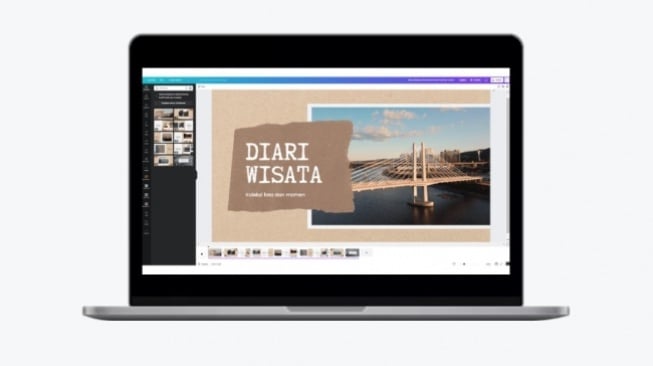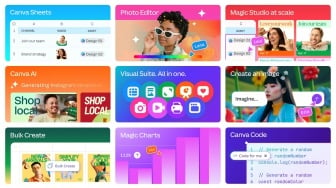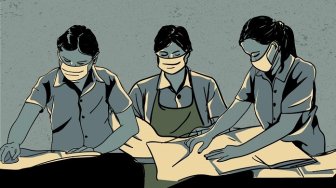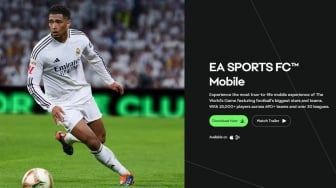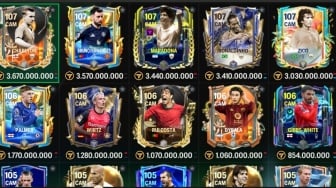Suara.com - Butuh presentasi untuk rapat kantor, proyek sekolah, atau bahkan presentasi produk? Canva bisa jadi salah satu opsi yang menarik. Ketahui bacaimana cara membuat presentasi di Canva dengan mudah.
Canva adalah alat desain grafis yang populer dan mudah digunakan, sangat cocok untuk membuat presentasi yang menarik dan profesional.
Dengan antarmuka yang intuitif dan berbagai template yang dapat disesuaikan, Canva memungkinkan pengguna untuk membuat presentasi yang menonjol tanpa memerlukan keahlian desain yang mendalam.
Cara Membuat Presentasi di Canva
Berikut adalah langkah-langkah untuk membuat presentasi di Canva yang tim Suara.com rangkum untuk kamu
1. Daftar atau Masuk ke Akun Canva
Langkah pertama adalah mengakses Canva. Jika Anda belum memiliki akun, daftar di situs web Canva atau unduh aplikasinya di perangkat seluler Anda.
Jika sudah memiliki akun, cukup masuk dengan kredensial Anda. Canva menawarkan versi gratis dengan banyak fitur, tetapi Anda juga bisa memilih Canva Pro untuk akses ke fitur tambahan.
2. Pilih Template Presentasi
Baca Juga: Cara Membuat Presentasi dengan Google Slides, Mudah dan Praktis!
Setelah masuk, klik pada "Create a design" atau "Buat desain" di halaman beranda. Pilih "Presentation" atau "Presentasi" dari opsi yang tersedia.